予定を共有してみよう

この記事では、Announceの予定共有機能について解説します。
すごく簡単です。
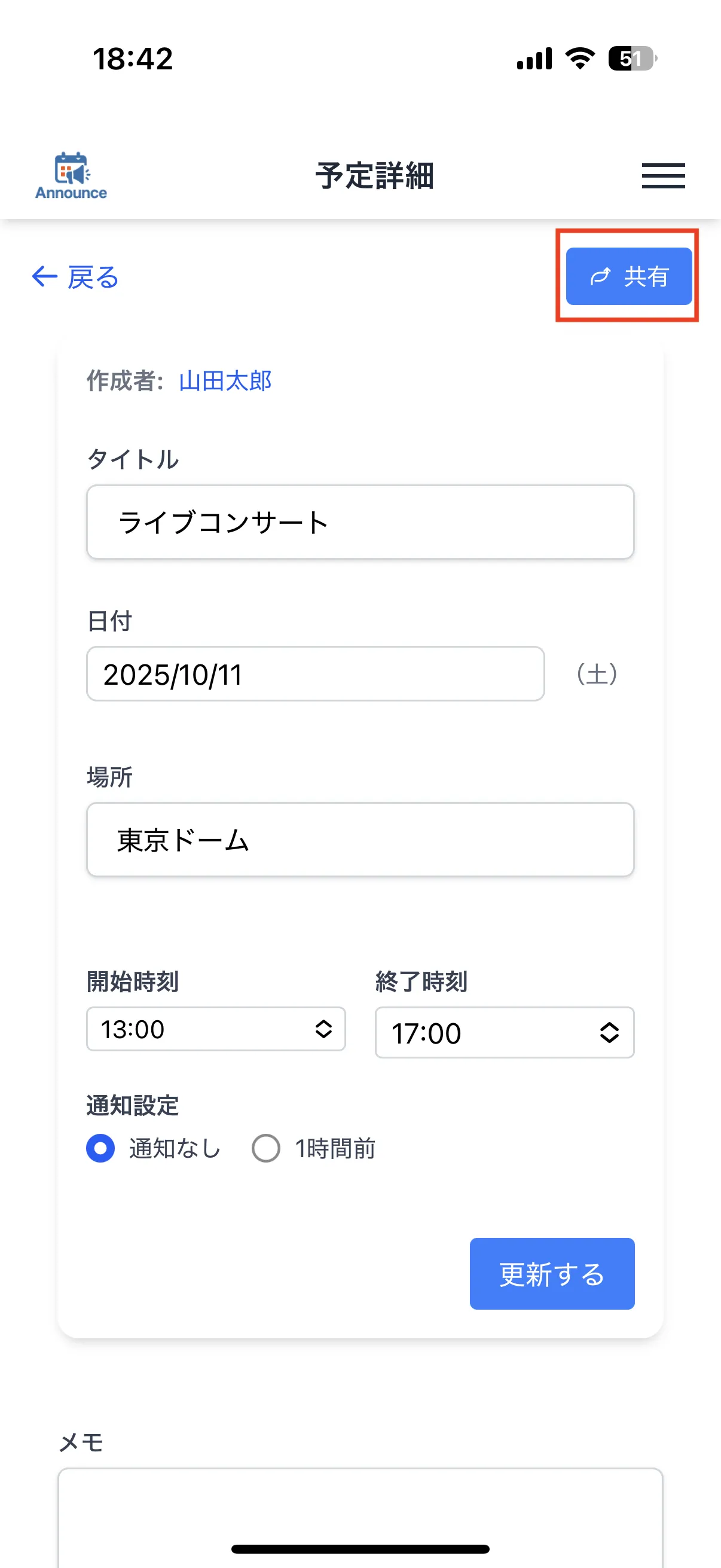
1. 予定の詳細画面を開く
共有したい予定の詳細画面を開きます。
2. 「共有」ボタンをタップ
画面右上の「共有」ボタンをタップします。
するとモーダルが表示されます。
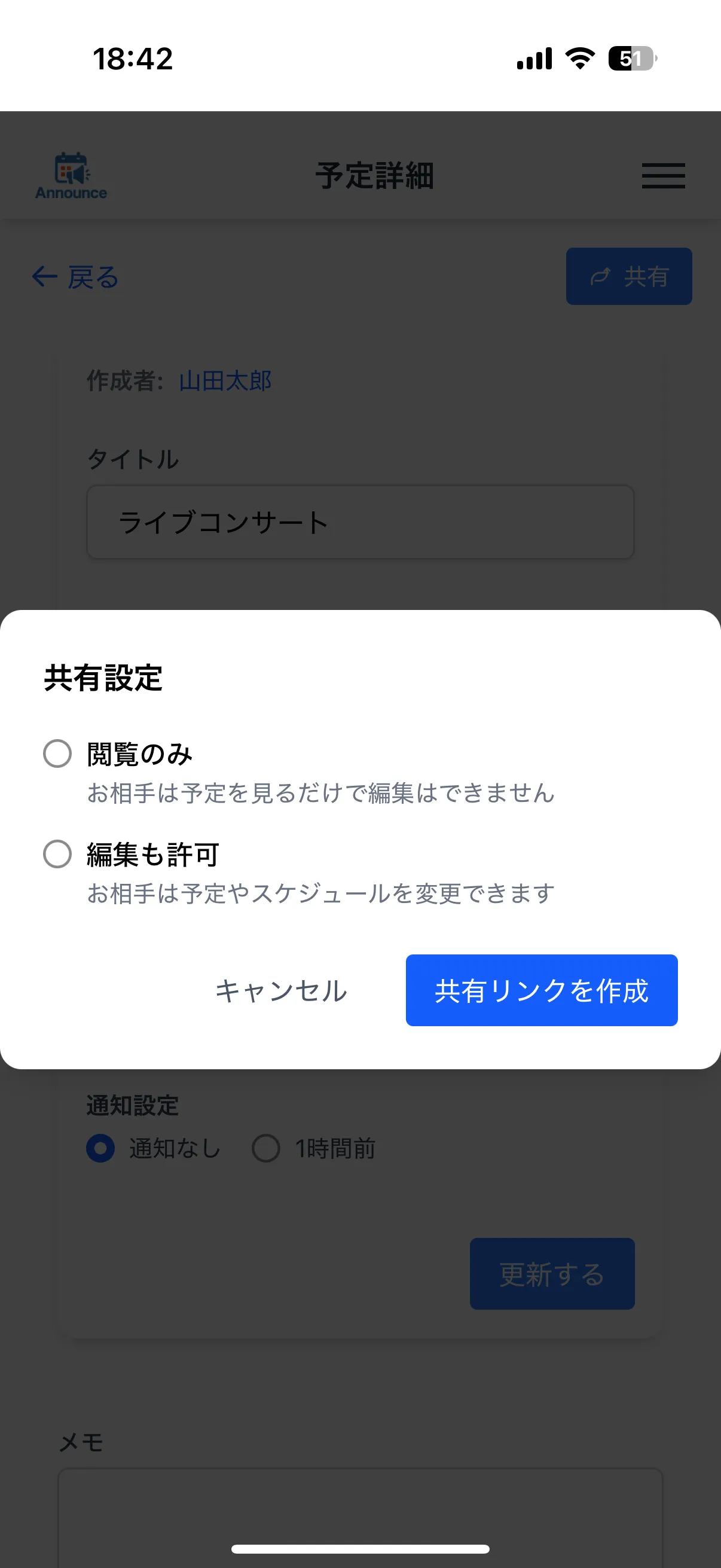
2. 閲覧モードか編集モードを選択する
共有したいモードを選択します。
「閲覧のみ」を選択すると、予定の内容を閲覧できるURLが生成されます。
共有された人は予定の内容を確認できますが、編集はできません。
逆に「編集も許可」を選択すると、予定の内容を編集できるURLが生成されます。
共有された人は、予定の内容を変更できます。
3. 共有する
最後に「共有リンクを作成」ボタンをタップします。
これで、どのアプリに共有するかが選べるようになります。
LINEなのか、X(旧Twitter)なのか、メールなのか、などです。
共有先のアプリによって動作は異なりますが、
通常はどのアプリも共有先として受け入れてくれます。
以上が、Announceの予定共有機能の使い方でした。
AnnounceはWebアプリです。
iPhoneのApp StoreやAndroidのGoogle Playでアプリをインストールする手間がありませんし、単なるURLですので、
Announceを使ったことのない相手にも共有することができます。
もちろん、チャットなどにコピペで貼り付けて共有することもできます。